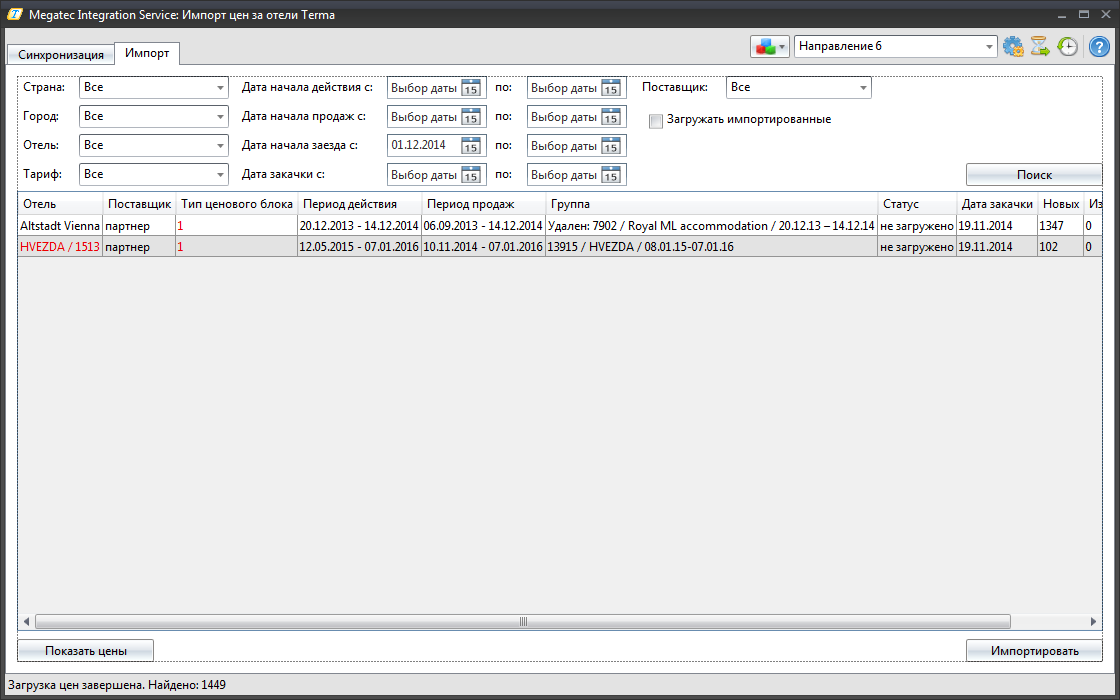Megatec Integration Service:Работа с окном Импорт в адаптере «Импорт цен за отели» — различия между версиями
| [досмотренная версия] | [непроверенная версия] |
| Строка 4: | Строка 4: | ||
==Введение== | ==Введение== | ||
| − | В данной вкладке представлена информация по ценам соответствующим определенному отелю, | + | В данной вкладке представлена информация по ценам соответствующим определенному отелю, цены группируются по признакам, зависящим от адаптера. В случае прихода более актуальных цен из сервиса внешней системы, старые цены автоматически удаляются из промежуточной базы. |
| − | + | ||
==Работа с окном Импорт== | ==Работа с окном Импорт== | ||
| Строка 11: | Строка 11: | ||
*'''Красные цветом''' – отображаются коды тех значении из таблицы «'''Внешняя система'''» во вкладке «'''Синхронизация'''», которые не имеют сопоставлений; | *'''Красные цветом''' – отображаются коды тех значении из таблицы «'''Внешняя система'''» во вкладке «'''Синхронизация'''», которые не имеют сопоставлений; | ||
*'''Черным цветом''' – отображаются коды тех значении из таблицы «'''Мастер-Тур'''» во вкладке «'''Синхронизация'''», которые имеют сопоставление; <br /> | *'''Черным цветом''' – отображаются коды тех значении из таблицы «'''Мастер-Тур'''» во вкладке «'''Синхронизация'''», которые имеют сопоставление; <br /> | ||
| − | [[Файл: | + | [[Файл: Vh p9p8z.png | окно Импорт]] <br /> |
==Ручной импорт цен в «Мастер-Тур» с Ценовыми блоками== | ==Ручной импорт цен в «Мастер-Тур» с Ценовыми блоками== | ||
| Строка 17: | Строка 17: | ||
[[Файл: Vh_tyty33.png | окно Настроек |500px]] <br /> | [[Файл: Vh_tyty33.png | окно Настроек |500px]] <br /> | ||
Перед началом импорта строки с выбранным ценовым предложением, необходимо сопоставить, как минимум следующие значения для таблицы «'''Внешняя система'''» во вкладке «'''Синхронизация'''»: отель, поставщик, тип ценового блока. После этого надо нажать кнопку «'''Показать цены'''», для просмотра цен для данного ценового предложения. В таблице окна «'''Просмотр цен'''» отображаются цены для выбранного ценового предложения. Для таблицы присуще цветовая дифференциация: | Перед началом импорта строки с выбранным ценовым предложением, необходимо сопоставить, как минимум следующие значения для таблицы «'''Внешняя система'''» во вкладке «'''Синхронизация'''»: отель, поставщик, тип ценового блока. После этого надо нажать кнопку «'''Показать цены'''», для просмотра цен для данного ценового предложения. В таблице окна «'''Просмотр цен'''» отображаются цены для выбранного ценового предложения. Для таблицы присуще цветовая дифференциация: | ||
| − | *'''Красные цветом''' – отображаются коды тех значении из таблицы «'''Внешняя система'''» во вкладке «'''Синхронизация'''», которые не имеют сопоставлений со значениями в таблице «'''Мастер-Тур'''»; | + | *'''Красные цветом''' – отображаются коды тех значении из таблицы «'''Внешняя система'''» во вкладке «'''Синхронизация'''», которые не имеют сопоставлений со значениями в таблице «'''Мастер-Тур'''», через знак '''/''' отображается код данной сущности для более удобного поиска в справочнике; |
*'''Черным цветом''' – отображаются коды тех значении из таблицы «'''Мастер-Тур'''» во вкладке «'''Синхронизация'''», которые имеют сопоставления с таблицей «'''Внешняя система'''» во вкладке «'''Синхронизация'''»; <br /> | *'''Черным цветом''' – отображаются коды тех значении из таблицы «'''Мастер-Тур'''» во вкладке «'''Синхронизация'''», которые имеют сопоставления с таблицей «'''Внешняя система'''» во вкладке «'''Синхронизация'''»; <br /> | ||
| − | [[Файл: | + | [[Файл: Vh 99few.png | окно Импорт]] <br /> |
Только полностью сопоставленная строка в данной таблице будет импортирована в «'''Мастер-Тур'''». | Только полностью сопоставленная строка в данной таблице будет импортирована в «'''Мастер-Тур'''». | ||
Для ручного запуска процесса импортирования необходимо выбрать в окне «'''импорт'''» выбранное ценовое предложение и нажать кнопку «'''Импортировать'''», после этого откроется окно «'''Импорт цен'''». <br /> | Для ручного запуска процесса импортирования необходимо выбрать в окне «'''импорт'''» выбранное ценовое предложение и нажать кнопку «'''Импортировать'''», после этого откроется окно «'''Импорт цен'''». <br /> | ||
| Строка 42: | Строка 42: | ||
*'''Красные цветом''' – отображаются коды тех значении из таблицы «'''Внешняя система'''» во вкладке «'''Синхронизация'''», которые не имеют сопоставлений со значениями в таблице «'''Мастер-Тур'''»; | *'''Красные цветом''' – отображаются коды тех значении из таблицы «'''Внешняя система'''» во вкладке «'''Синхронизация'''», которые не имеют сопоставлений со значениями в таблице «'''Мастер-Тур'''»; | ||
*'''Черным цветом''' – отображаются коды тех значении из таблицы «'''Мастер-Тур'''» во вкладке «'''Синхронизация'''», которые имеют сопоставления с таблицей «'''Внешняя система'''» во вкладке «'''Синхронизация'''»; <br /> | *'''Черным цветом''' – отображаются коды тех значении из таблицы «'''Мастер-Тур'''» во вкладке «'''Синхронизация'''», которые имеют сопоставления с таблицей «'''Внешняя система'''» во вкладке «'''Синхронизация'''»; <br /> | ||
| − | [[Файл: | + | [[Файл: Vh 99few.png | окно Импорт]] <br /> |
Только полностью сопоставленная строка в данной таблице будет импортирована в «'''Мастер-Тур'''». | Только полностью сопоставленная строка в данной таблице будет импортирована в «'''Мастер-Тур'''». | ||
Версия 17:35, 1 декабря 2014
Статья находится на стадии разработки.
Версия статьи от 1-12-2014.
Содержание
Введение
В данной вкладке представлена информация по ценам соответствующим определенному отелю, цены группируются по признакам, зависящим от адаптера. В случае прихода более актуальных цен из сервиса внешней системы, старые цены автоматически удаляются из промежуточной базы.
Работа с окном Импорт
Данная вкладка состоит из фильтров для отбора нужных цен по отелям и таблицы, в которой эти цены располагаются. Для отображения всех загруженных ценовых предложении необходимо нажать кнопку «поиск» с установленными фильтрами в значение «все». Для таблицы присуще цветовая дифференциация:
- Красные цветом – отображаются коды тех значении из таблицы «Внешняя система» во вкладке «Синхронизация», которые не имеют сопоставлений;
- Черным цветом – отображаются коды тех значении из таблицы «Мастер-Тур» во вкладке «Синхронизация», которые имеют сопоставление;
Ручной импорт цен в «Мастер-Тур» с Ценовыми блоками
Первый делом необходимо указать для направления с которым, вы работаете, с каким признаком необходимо импортировать цены в «Мастер-Тур. Для этого надо зайти в окно редактирование направления → вкладка Внешние настройки → раздел Признаки цены.
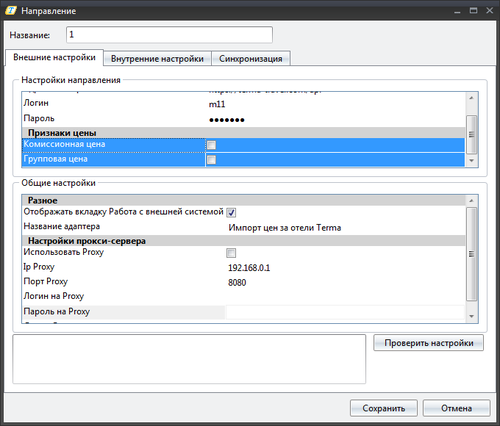
Перед началом импорта строки с выбранным ценовым предложением, необходимо сопоставить, как минимум следующие значения для таблицы «Внешняя система» во вкладке «Синхронизация»: отель, поставщик, тип ценового блока. После этого надо нажать кнопку «Показать цены», для просмотра цен для данного ценового предложения. В таблице окна «Просмотр цен» отображаются цены для выбранного ценового предложения. Для таблицы присуще цветовая дифференциация:
- Красные цветом – отображаются коды тех значении из таблицы «Внешняя система» во вкладке «Синхронизация», которые не имеют сопоставлений со значениями в таблице «Мастер-Тур», через знак / отображается код данной сущности для более удобного поиска в справочнике;
- Черным цветом – отображаются коды тех значении из таблицы «Мастер-Тур» во вкладке «Синхронизация», которые имеют сопоставления с таблицей «Внешняя система» во вкладке «Синхронизация»;
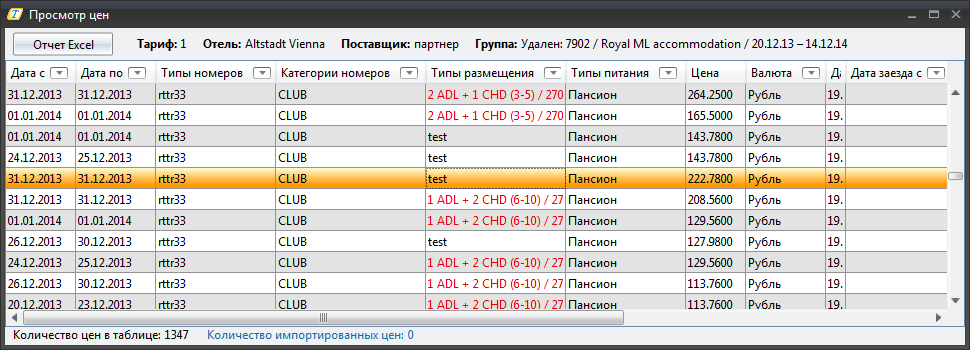
Только полностью сопоставленная строка в данной таблице будет импортирована в «Мастер-Тур».
Для ручного запуска процесса импортирования необходимо выбрать в окне «импорт» выбранное ценовое предложение и нажать кнопку «Импортировать», после этого откроется окно «Импорт цен».
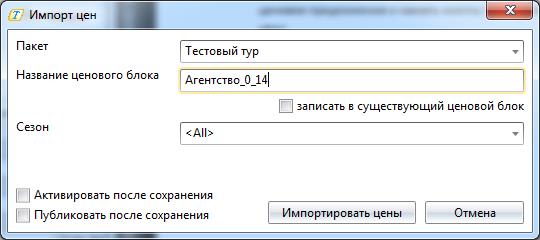
В данном окне необходимо выбрать пакет и ввести название ценового блока или оставить созданное по умолчанию. Если ценовой блок существует с таким названием, то будет выведено предупреждающее сообщение, если необходимо импортировать в существующий ценовой блок, то требуется включить флаг «записать в существующий ценовой блок». Для активации и публикации ценового блока необходимо включить соответствующие флаги в данном окне. После выбора всех необходимых параметров следует нажать кнопку «Импортировать цены». Откроется окно «Идет импорт цен», в котором располагается следующая информация:
- Всего цен – количество цен в данном ценовом предложении.
- Импортировано – количество цен импортированных в выбранный ценовой блок для указанного пакета.
- Отклонено – количество отклоненных цен, для которых не были сопоставлены значения из таблицы «Внешняя система» во вкладке «Синхронизация».
- Дублей – количество дублей обнаруженных в ценовом блоке, в который происходил импорт при условии, что флаг «загружать обработанные» выключен в окне «импорт».
После обработки всех цен будет выведено сообщение в данном окне «Все цены обработаны».
Для повторного импорта цен в другой ценовой блок необходимо в окне «импорт» включить флаг «загружать обработанные», нажать кнопку «поиск», выбрать ценовое предложение и нажать кнопку «импортировать».
Если произвести повторный импорт цен в ценовой блок, в котором уже есть импортированные цены с включенным флагом
«загружать обработанные», то в данном ценовом блоке возникнут дубли цен.
Ручной импорт цен в «Мастер-Тур» без ценовых блоков
Первый делом необходимо указать для направления с которым, вы работаете, с каким признаком необходимо импортировать цены в «Мастер-Тур. Для этого надо зайти в окно редактирование направления → вкладка Внешние настройки → раздел Признаки цены.
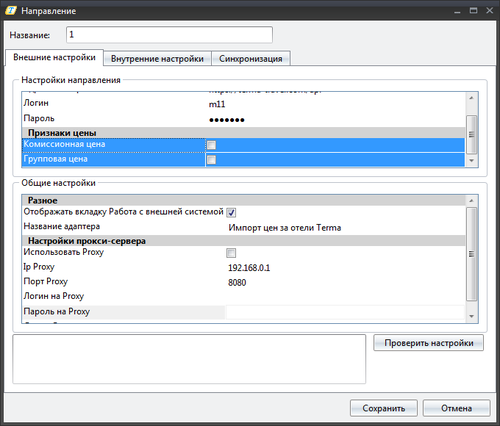
Перед началом импорта строки с выбранным ценовым предложением, необходимо сопоставить, как минимум следующие значения для таблицы «Внешняя система» во вкладке «Синхронизация»: отель, поставщик, тип ценового блока. После этого надо нажать кнопку «Показать цены», для просмотра цен для данного ценового предложения. В таблице окна «Просмотр цен» отображаются цены для выбранного ценового предложения. Для таблицы присуще цветовая дифференциация:
- Красные цветом – отображаются коды тех значении из таблицы «Внешняя система» во вкладке «Синхронизация», которые не имеют сопоставлений со значениями в таблице «Мастер-Тур»;
- Черным цветом – отображаются коды тех значении из таблицы «Мастер-Тур» во вкладке «Синхронизация», которые имеют сопоставления с таблицей «Внешняя система» во вкладке «Синхронизация»;
Только полностью сопоставленная строка в данной таблице будет импортирована в «Мастер-Тур».
Для ручного запуска процесса импортирования необходимо выбрать в окне «импорт» выбранное ценовое предложение и нажать кнопку «Импортировать», после этого откроется окно «Импорт цен».

В данном окне необходимо выбрать пакет и нажать кнопку «Импортировать цены». Откроется окно «Идет импорт цен», в котором располагается следующая информация:
- Всего цен – количество цен в данном ценовом предложении.
- Импортировано – количество цен импортированных в пакет.
- Отклонено – количество отклоненных цен, для которых не были сопоставлены значения из таблицы «Внешняя система» во вкладке «Синхронизация».
- Дублей – количество дублей обнаруженных в пакете, в который происходил импорт при условии, что флаг «загружать обработанные» выключен в окне «импорт».
После обработки всех цен будет выведено сообщение в данном окне «Все цены обработаны».
Для повторного импорта цен в другой пакет необходимо в окне «импорт» включить флаг «загружать обработанные», нажать кнопку «поиск», выбрать ценовое предложение и нажать кнопку «импортировать».
Если произвести повторный импорт цен в пакет, в котором уже есть импортированные цены с включенным флагом
«загружать обработанные», то в данном пакете возникнут дубли цен.